为什么docker来安装本系统呢,更简单方便,不需要考虑那些安装依赖什么的省事,这系统安装总体非常折腾,系统拿到手第一个版本花了几小时,第二个版本测试至少花了3天才搞定,总之安装过程中会出现各种这样问题那样问题,建议用比较干净的主机来安装,或者重装系统来安装,如果使用老主机各种问题会一堆,两种方法如下,不行可把系统+环境重安装一下一般不会出问题。
安装方法一:https://www.ttbobo.com/6076.html
安装方法二:利用docker图文详细搭建教程如下:
环境要求:NG1.22 Mysql5.7 rids7.2 node.js1.6
NG1.22 Mysql5.7 rids7.2 这三个比较简单在宝塔商城安装就行了
node.js1.6安装
第一步:在宝塔软件商店搜索:node 安装
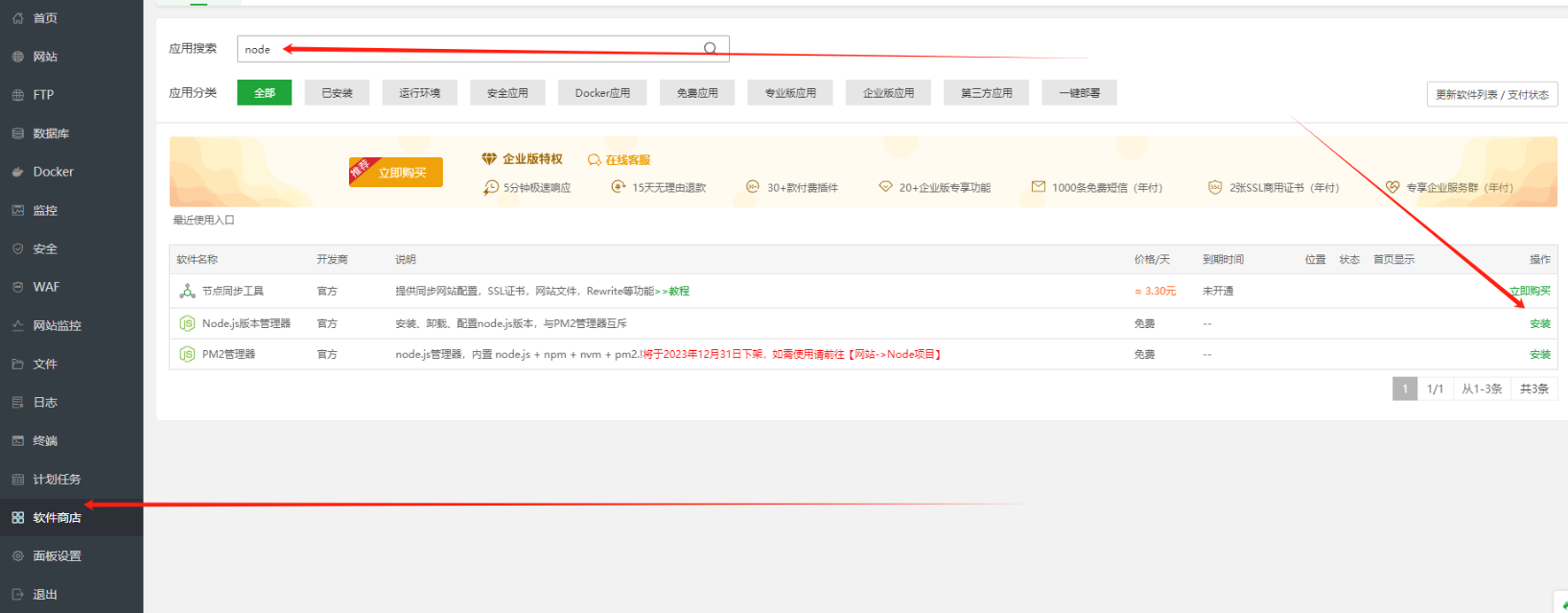 安装之后点击设置进入此页面,点击更新版本列表
安装之后点击设置进入此页面,点击更新版本列表
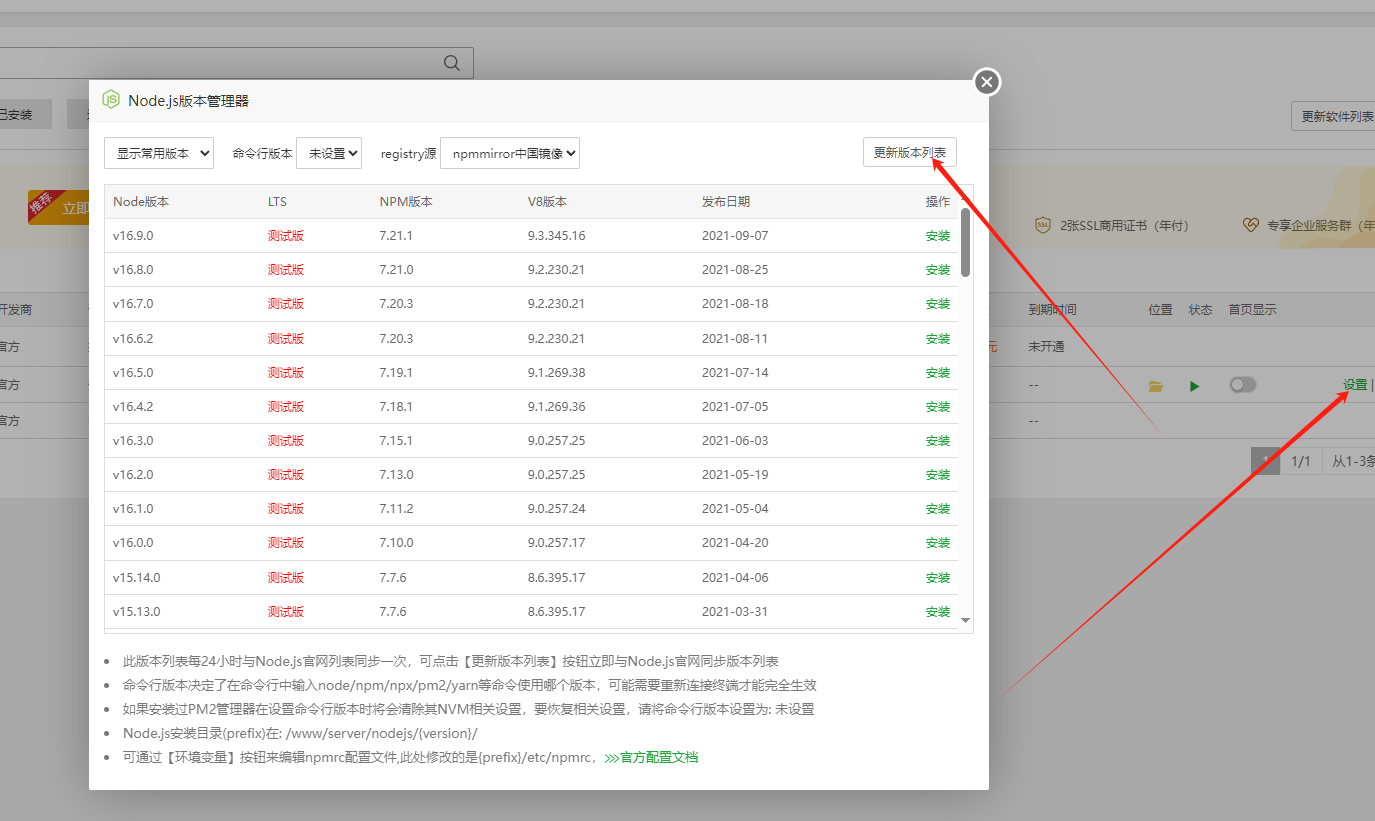 向下划找到 16.20.1安装
向下划找到 16.20.1安装
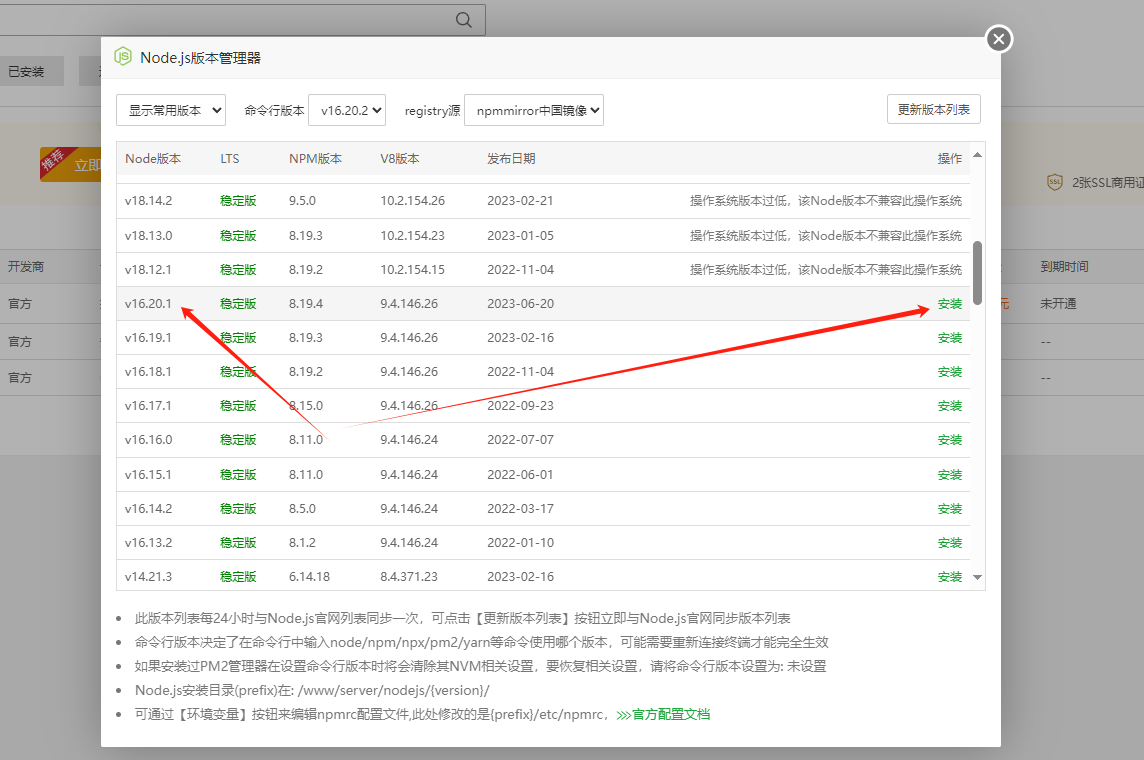 安装完之后点击命令运行版本
安装完之后点击命令运行版本
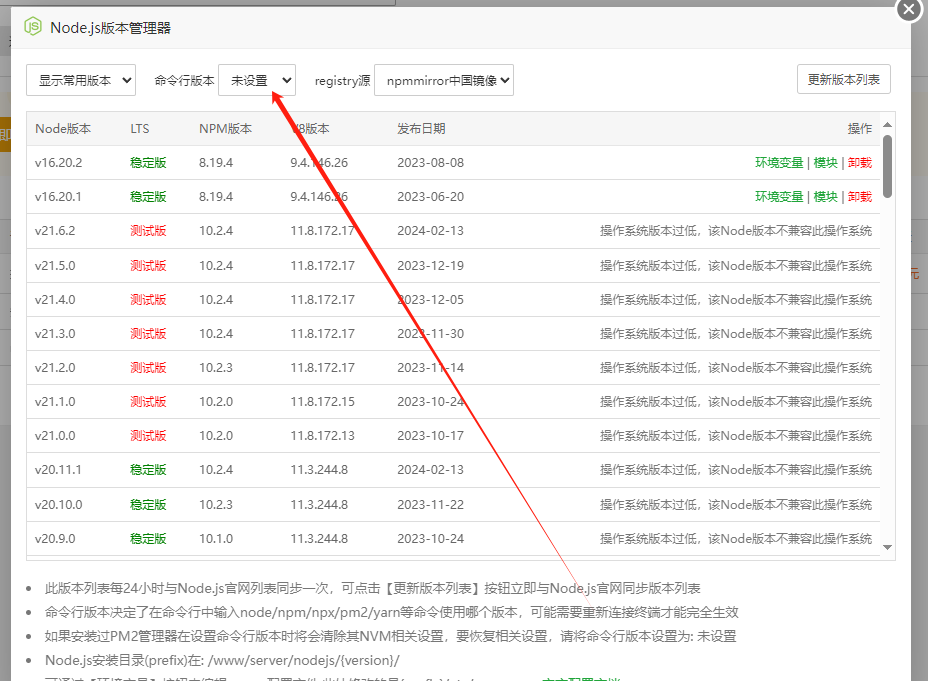
选择刚刚安装的16.20.1

node.js 安装就完成了。
以下三个步骤在终端运行。
在左侧点击终端即可进入此页面。你也可以直接ssh链接操作。
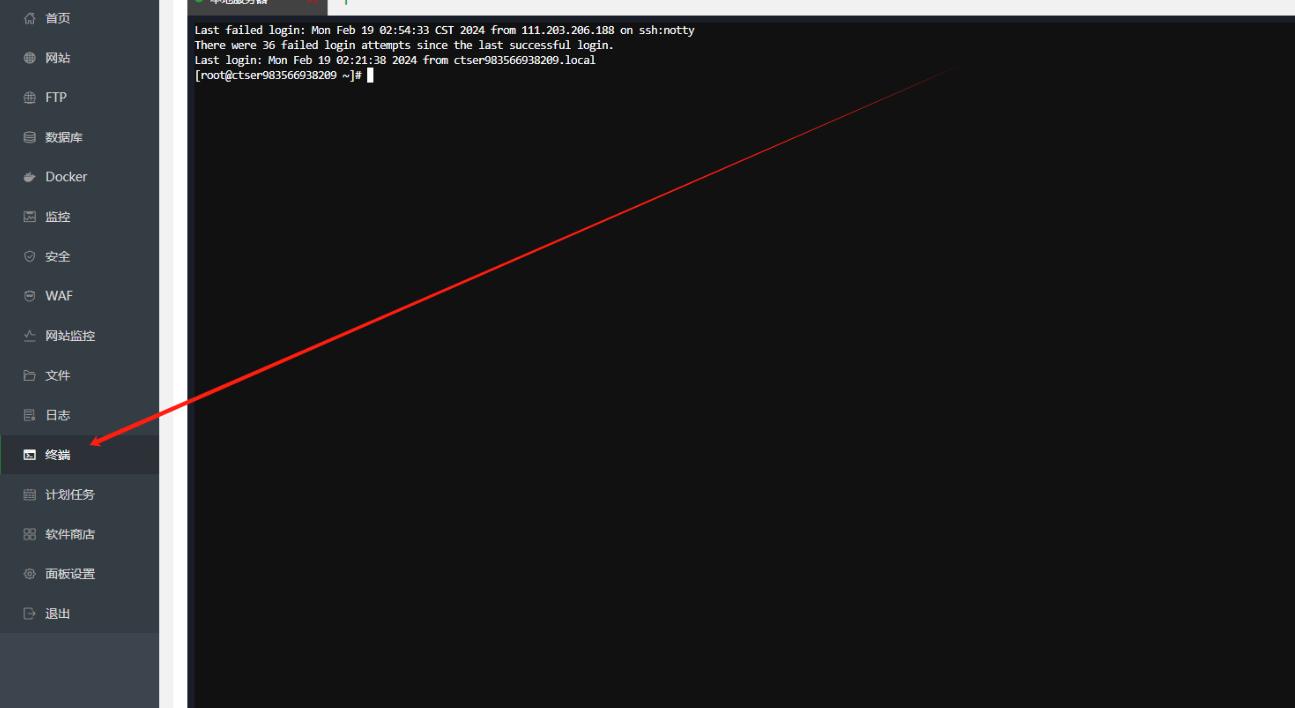 输入以下命令(可复制粘贴进去)运行安装
输入以下命令(可复制粘贴进去)运行安装
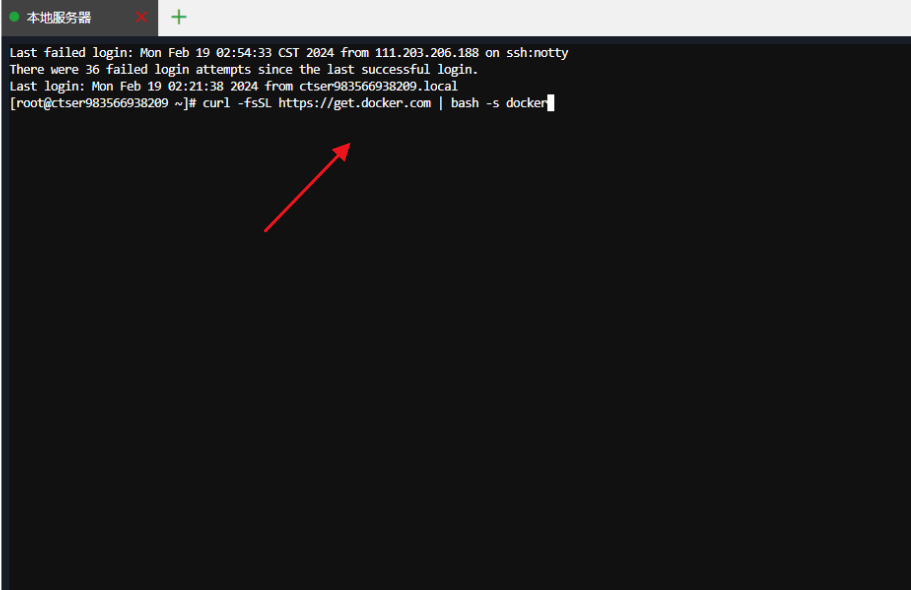
输入之后要记得按回车才会运行
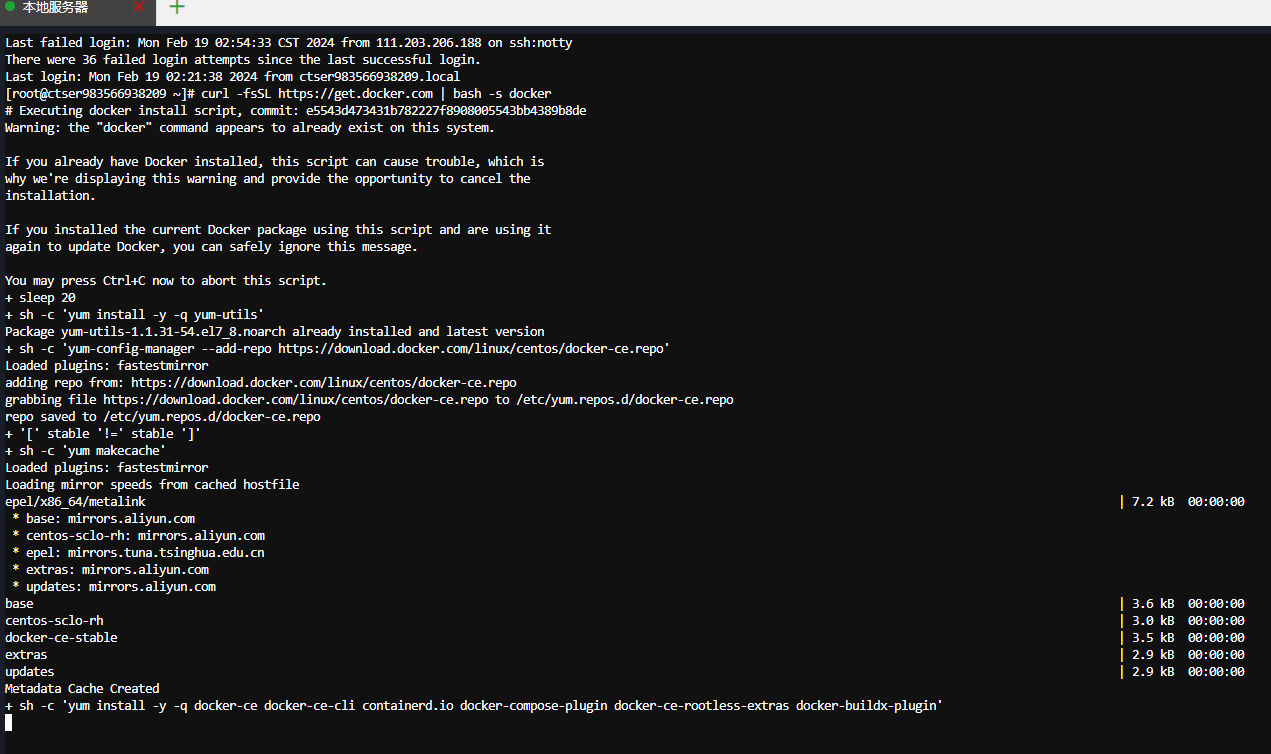
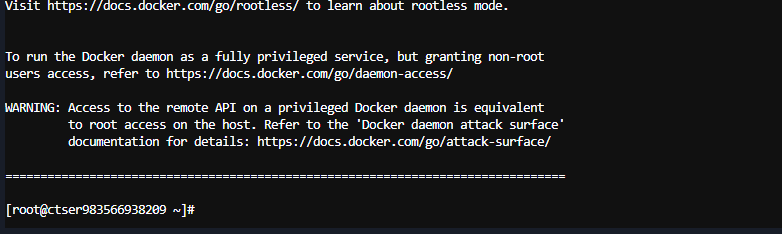
安装完之后输入第二条运行命令
1 | curl -L "https://github.com/docker/compose/releases/download/1.26.1/docker-compose-$(uname -s)-$(uname -m)" -o /usr/local/bin/docker-compose |


安装完之后输入第三条运行命令
这一步无任何返回信息。
然后点击左侧的安全放行9520端口
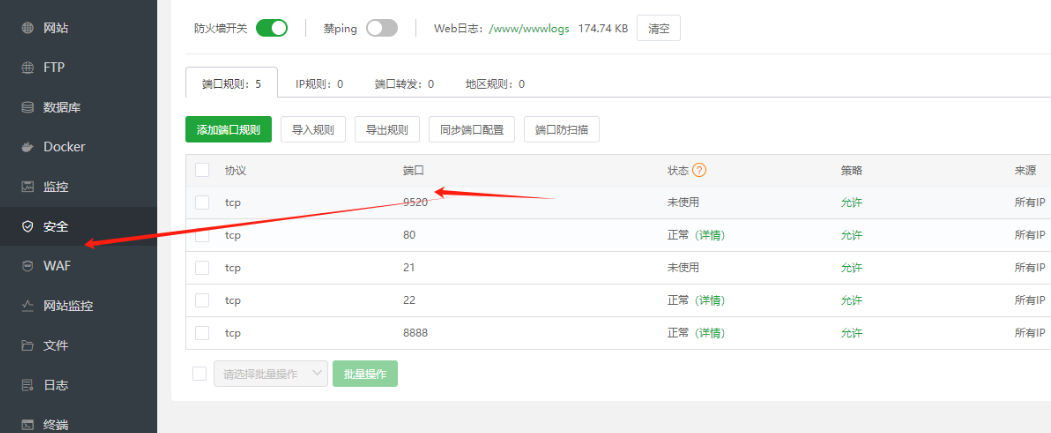 昨天点击文件把源码上传到服务器并解压,进入文件目录点击终端
昨天点击文件把源码上传到服务器并解压,进入文件目录点击终端
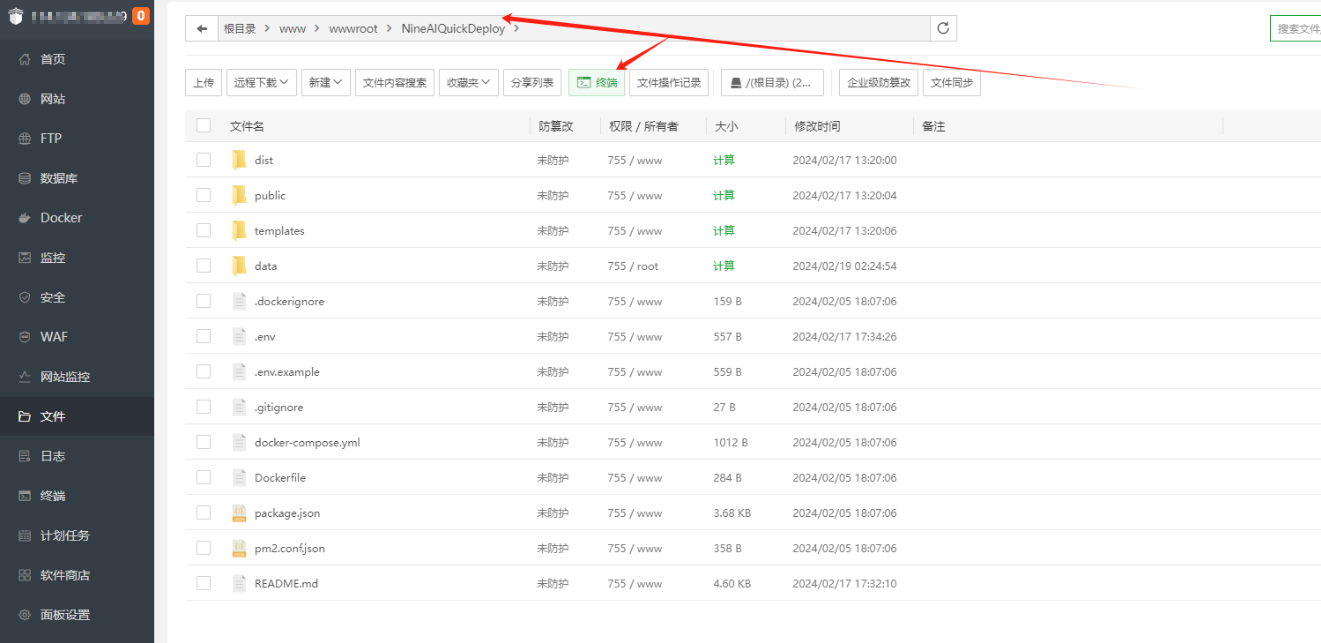
运行以下命令

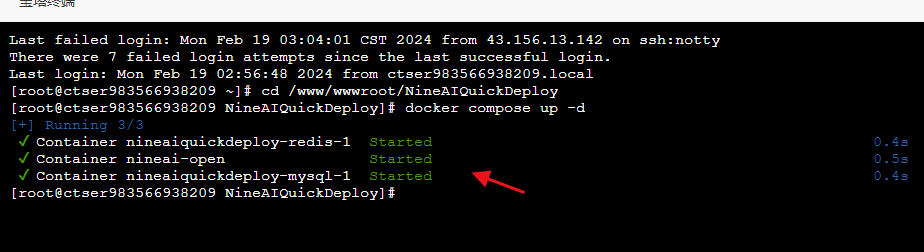
然后访问你IP+端口进入前台
上面加了端口访问比较麻烦,再准备一个正式访问域名,或者二级域名,以上完成后正常后还需要增加一个反代域名正常访问,对照以下操作
新建一个站点绑定单独的域名,目录为空就行不需要上传什么,添加反向代理
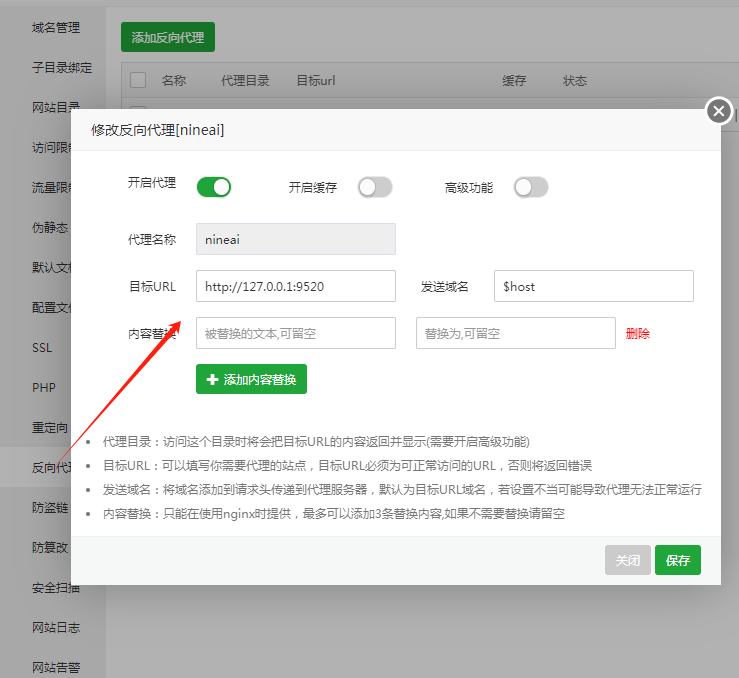
部署完成!此时通过域名即可访问系统了!通过刚才的反代域名访问
默认前台地址为域名地址为反代域名
管理端地址: /admin
普通管理员账号: admin 123456
超级管理员账号:super spark123
此时我们就安装完成了!
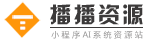


评论(0)